[2025 최신] MP4를 FLV로 무료로 변환하는 방법
여러분이 "MP4를 FLV로 변환"을 검색하고 있다면, 이는 현대 비디오 파일을 특정 플랫폼에 더 나은 성능을 제공하는 형식으로 변환하려는 목적일 가능성이 큽니다. 예를 들어 오래된 웹사이트, Flash 기반의 플레이어나 저대역폭 환경에서 사용할 수 있는 형식입니다.
MP4는 현대 표준이지만, FLV는 여전히 다음과 같은 특수한 상황에서 사용됩니다:
- Flash 기반 웹사이트 또는 구형 CMS 시스템
- 구형 비디오 플레이어
- 저대역폭 스트리밍 플랫폼 또는 내부 인트라넷
- 파일 크기가 중요한 웹사이트에 비디오 삽입
이 글에서는 MP4를 FLV로 변환하는 여러 가지 방법을 안내드리겠습니다.
파트 1. MP4를 FLV로 화질 손실 없이 변환하는 방법
HitPaw Univd는 고속, 고품질의 MP4에서 FLV로의 변환을 보장하는 강력한 AI 기반의 데스크탑 비디오 변환기입니다. 이 프로그램은 비디오의 선명도를 손상시키지 않고 변환을 수행합니다. 이는 크리에이터, 편집자, 그리고 빠르고 안정적이며 고품질의 변환이 필요한 일반 사용자들을 위해 설계된 전문가 수준의 비디오 변환기입니다. 1000개 이상의 비디오/오디오 포맷을 지원하며 GPU 가속을 통해 속도를 최적화합니다.
주요 기능:
- MP4, FLV, MKV, MOV, AVI 등으로 변환
- 배치 변환 지원
- GPU 가속으로 빠른 렌더링
- 내장 편집기: 자르기, 병합, 워터마크 추가, 비디오 속도 변경
- 비디오 경험을 향상시키는 가벼운 AI 도구: 비디오 향상, 노이즈 제거, 얼굴 흐림, 음성 텍스트 변환, 압축 등
단계 1. 프로그램 다운로드 및 설치
컴퓨터 시스템에 맞는 HitPaw Univd를 다운로드하고 화면의 지침에 따라 설치를 완료하세요.
단계 2. MP4 파일 가져오기
프로그램을 실행하고 변환기 기능으로 이동하세요. 파일 추가 > 비디오 추가를 클릭하여 MP4 비디오를 가져옵니다. 이 프로그램은 여러 비디오를 동시에 추가할 수 있습니다.

단계 3. 출력 형식으로 FLV 선택
모두 변환 버튼을 클릭하여 형식 패널을 엽니다. 비디오 카테고리에서 FLV 형식을 찾아 선택합니다. 4K, 2K, 1080P 또는 그 이하의 FLV 형식을 선택할 수 있습니다.

형식 매개변수를 사용자 정의하려면 설정 아이콘을 클릭할 수 있습니다.
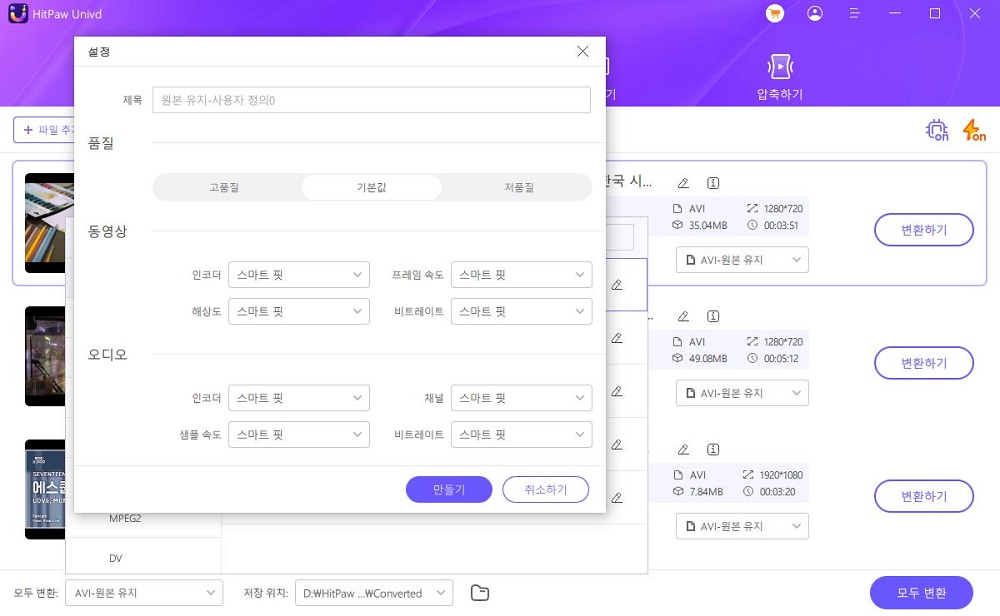
단계 4. MP4를 FLV로 일괄 변환
모두 변환 버튼을 클릭하여 변환 프로세스를 시작합니다. GPU 가속을 통해 변환 속도가 최대 120배 빨라질 수 있습니다.

단계 5. 변환된 FLV 파일 접근
변환 프로세스가 완료되면 변환 완료 탭에서 변환된 FLV 비디오에 접근할 수 있습니다. 여기서 HitPaw 플레이어로 FLV를 재생하거나 폴더 열기를 클릭하여 로컬 폴더에서 비디오를 확인할 수 있습니다.

장점
- 무손실 변환 품질
- GPU 가속으로 빠른 처리 속도
- 배치 처리
- 다목적 내장 편집기 및 AI 도구
단점
- 소프트웨어 설치 필요
- 일부 고급 기능은 Pro 버전에서만 사용 가능
파트 2. MP4를 FLV로 무료 변환
MP4를 FLV로 변환하는 온라인 데스크탑 프로그램이 있습니다.
1. Any Video Converter
Any Video Converter는 Windows와 macOS용으로 오랫동안 무료로 제공되는 데스크탑 소프트웨어로, 사용자가 MP4와 FLV를 포함한 다양한 형식으로 비디오와 오디오 파일을 변환할 수 있도록 돕습니다. 학생, 취미로 사용하는 사람, 또는 예산을 고려한 사용자들에게 적합한 기본적이지만 신뢰할 수 있는 솔루션입니다. 인터페이스가 간단하고, 다양한 기기용 출력 옵션을 제공합니다. 고급 편집 도구는 없지만, 사용의 용이성을 우선시하고, 적은 맞춤화 기능을 개의치 않는 사용자에게 잘 맞습니다.
사용 방법:
- Any Video Converter를 다운로드하여 컴퓨터에 설치하세요.
- Any Video Converter를 실행하고, MP4 파일을 추가하세요.
- 출력 형식 목록에서 FLV 형식을 선택하세요.
- "Convert Now"를 클릭하여 MP4를 FLV로 무료 변환을 시작하세요.
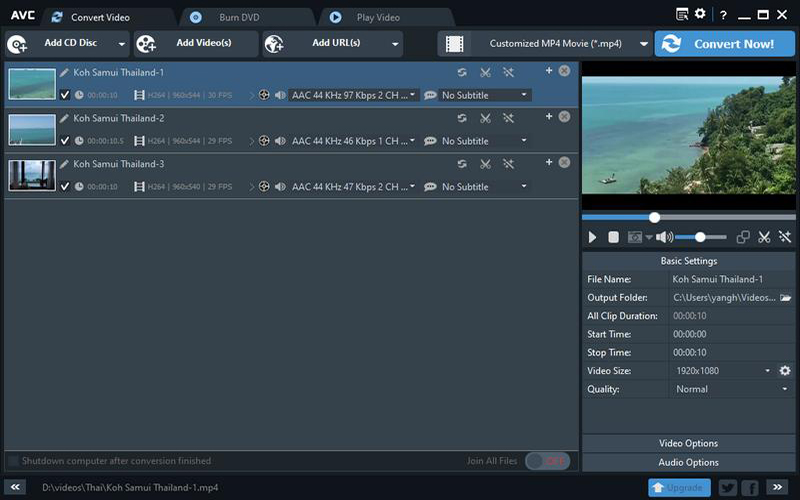
장점
- 완전 무료
- 여러 비디오 형식 지원
단점
- 구식 인터페이스
- 설치 중 번들 제공이 포함될 수 있음
2. FFmpeg (오픈 소스)
FFmpeg는 개발자, 방송인 및 비디오 전문가들이 사용하는 오픈 소스 크로스 플랫폼 멀티미디어 프레임워크입니다. FFmpeg는 비디오/오디오 인코딩, 디코딩, 트랜스코딩, 믹싱, 스트리밍 등을 모두 명령줄을 통해 지원합니다. MP4와 FLV를 포함한 거의 모든 코덱과 형식을 지원합니다.
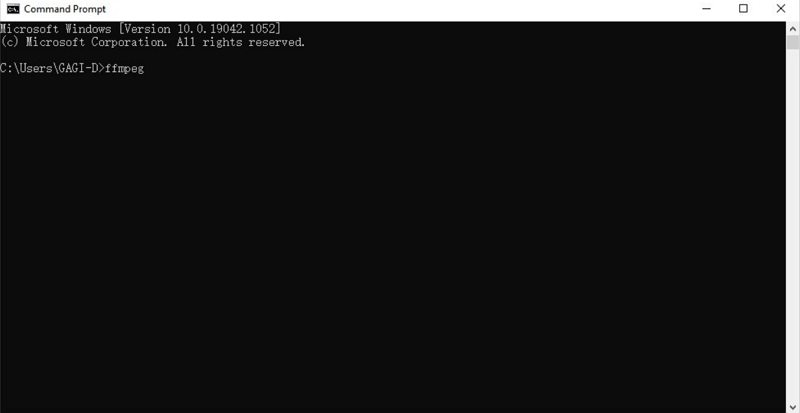
사용 방법:
FFmpeg을 설치하고, 터미널에서 아래 명령어를 실행하세요:
ffmpeg -i input.mp4 output.flv
장점
- 100% 무료이고 높은 맞춤화 가능
- 가볍고 강력함
단점
- 초보자에게는 사용하기 어려움
- 명령줄 지식 필요
파트 3. MP4 to FLV 변환기 온라인
1. HitPaw Online Video Converter
HitPaw Online Video Converter는 여러분의 브라우저에서 바로 MP4를 FLV 및 기타 형식으로 변환할 수 있는 빠르고 가벼운 방법을 제공합니다. 다운로드가 필요 없으며, HitPaw의 독자적인 클라우드 엔진으로 빠른 변환 속도와 고품질 출력을 보장합니다. 이 도구는 몇 개의 파일만 변환해야 하거나 소프트웨어를 설치하지 않으려는 사용자, 공용 기기를 사용하는 사용자에게 가장 적합합니다. 깔끔한 광고 없는 인터페이스와 워터마크가 남지 않아 대부분의 무료 온라인 도구와 차별화됩니다.
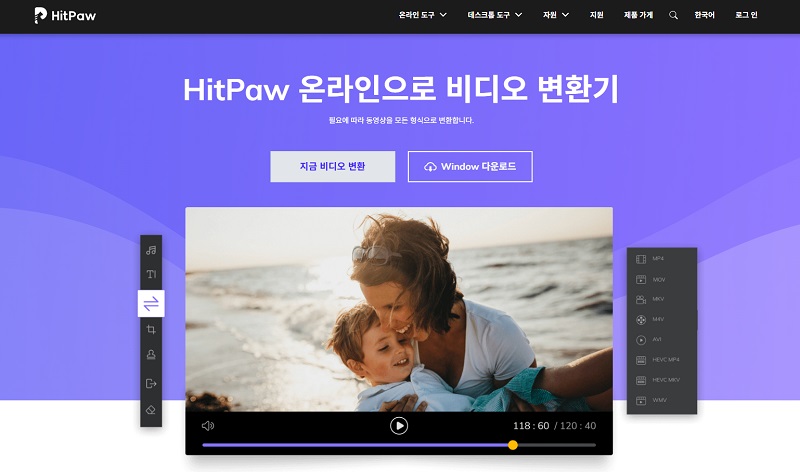
사용 방법:
- 아무 브라우저에서 HitPaw Online Video Converter를 방문하세요.
- Convert Video Now를 클릭한 후 Choose File을 클릭하여 MP4 파일을 업로드하세요.
- 출력 비디오 형식 목록에서 FLV를 선택하세요.
- Convert를 클릭하여 변환 프로세스를 시작하세요.
- 변환 후 FLV 파일을 여러분의 기기에 다운로드하세요.
장점
- 설치가 필요 없음
- 깔끔한 인터페이스, 워터마크 없음
단점
- 인터넷 연결이 필요함
- 업로드 크기 제한
2. CloudConvert
CloudConvert는 MP4에서 FLV까지 200개 이상의 파일 형식을 지원하는 매우 유연한 온라인 파일 변환 서비스입니다. 일반 사용자와 전문가 모두를 위해 설계되었으며, 해상도, 파일 크기, 비트레이트 등 출력 설정을 조정할 수 있습니다. CloudConvert는 데이터 프라이버시, 확장 가능한 API 접근성, 우수한 변환 품질로 유명합니다.

사용 방법:
- CloudConvert.com으로 이동하세요.
- MP4 파일을 업로드하세요.
- FLV 형식을 선택하세요.
- 변환 후 다운로드하세요.
장점
- 파일 압축 및 설정 조정 가능
- 개발자를 위한 API 접근
단점
- 무료 사용 제한 (하루 25회 변환)
- 프리미엄 기능은 유료
파트 4. MP4 to FLV 변환기 비교표
| 도구 | 시스템 | 무료 | 일괄 변환 | 편집 도구 | 사용 편의성 | 제한 사항 |
|---|---|---|---|---|---|---|
| HitPaw UniVD | 데스크톱 | 무료 체험판 | ✅ | ✅ | ⭐⭐⭐⭐⭐ | 설치 필요 |
| Any Video Converter | 데스크톱 | 무료 | ✅ | ❌ | ⭐⭐⭐ | 구식 UI |
| FFmpeg | 오픈소스 | 무료 | ❌ | 고급(코드) | ⭐⭐ | 초보자에게 적합하지 않음 |
| HitPaw Online | 온라인 | 무료 | ✅ | ❌ | ⭐⭐⭐⭐ | 파일 크기 제한 |
| CloudConvert | 온라인 | 무료 및 유료 | ✅ | ❌ | ⭐⭐⭐⭐ | 무료 사용량 제한 |
파트 5. MP4 대 FLV: 형식 비교
| 기능 | MP4 | FLV |
|---|---|---|
| 압축 | 효율적, 현대적 | 약간 오래된 기술 |
| 호환성 | 범용(최신 기기) | 레거시(플래시 기반 시스템) |
| 파일 크기 | 중간 | 일부 시나리오에서 더 작음 |
| 브라우저 지원 | 완전(HTML5) | 제한적, 플래시 지원 중단 |
| 최적 용도 | 스트리밍, 재생, 저장 | 구형 웹사이트, 맞춤형 플레이어 |
파트 6. 자주 묻는 질문
Q1. 현대적인 브라우저에서 FLV는 아직 지원되나요?
A1. 대부분의 현대 브라우저는 더 이상 플래시를 기본적으로 지원하지 않지만, FLV 파일은 여전히 커스텀 플레이어를 사용하거나 HTML5 호환 형식으로 변환하여 삽입할 수 있습니다.
Q2. 화질 손실 없이 MP4를 FLV로 변환할 수 있나요?
A2. 네, HitPaw Univd와 같은 도구를 무손실 설정으로 사용하면 화질을 유지할 수 있습니다.
Q3. YouTube 업로드에는 FLV가 더 좋나요?
A3. 아니요. YouTube는 MP4, MOV 또는 WebM 형식을 선호합니다. FLV는 과거에 사용되었지만 더 이상 권장되지 않습니다.
Q4. MP4 파일을 FLV로 온라인에서 일괄 변환할 수 있나요?
A4. 대부분의 온라인 도구는 일괄 변환을 지원하지 않습니다. 이를 위해서는 HitPaw Univd나 FFmpeg 같은 데스크톱 도구를 사용하세요.
결론
여러분의 필요에 따라 - 무료, 일괄 변환, 온라인 사용, 또는 고품질 출력 - MP4를 FLV로 변환하기 위한 몇 가지 훌륭한 옵션이 있습니다:
- 빠르고 AI 강화된 무손실 변환을 위해 HitPaw Univd를 사용하세요.
- 무료 데스크톱 소프트웨어를 선호한다면 FFmpeg나 Any Video Converter를 선택하세요.
- 빠르고 설치가 필요 없는 변환을 위해 HitPaw Online이나 CloudConvert를 선택하세요.







 HitPaw FotorPea
HitPaw FotorPea HitPaw VikPea
HitPaw VikPea HitPaw VoicePea
HitPaw VoicePea 

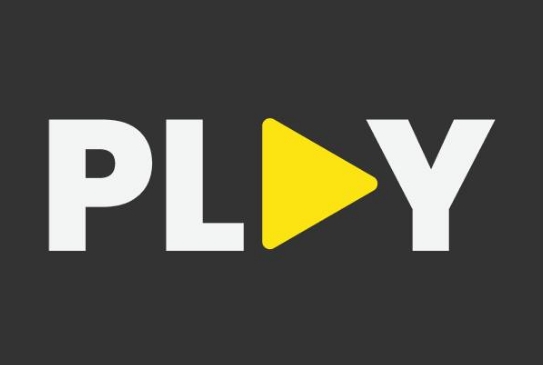

이 문서 공유하기:
제품 등급을 선택하세요:
김희준
편집장
프리랜서로 5년 이상 일해왔습니다. 새로운 것들과 최신 지식을 발견할 때마다 항상 감탄합니다. 인생은 무한하다고 생각하지만, 제 자신은 한계를 모릅니다.
모든 기사 보기댓글 남기기
HitPaw 기사에 대한 리뷰 작성하기